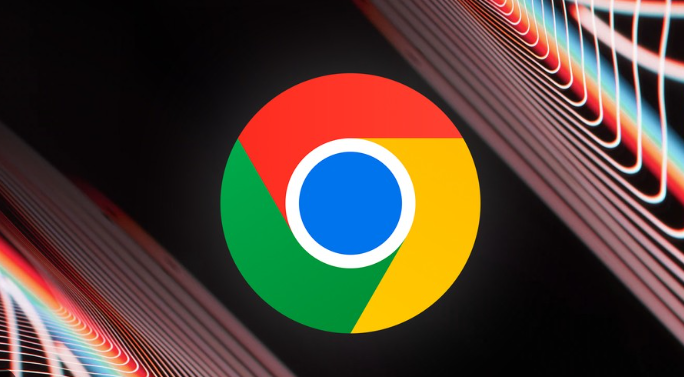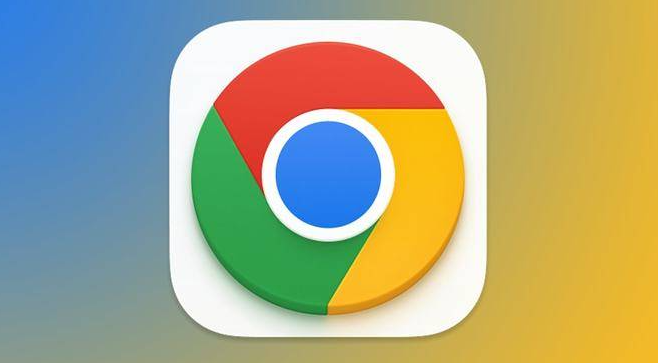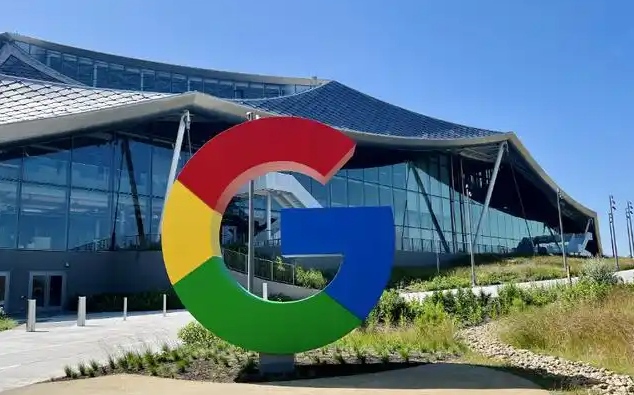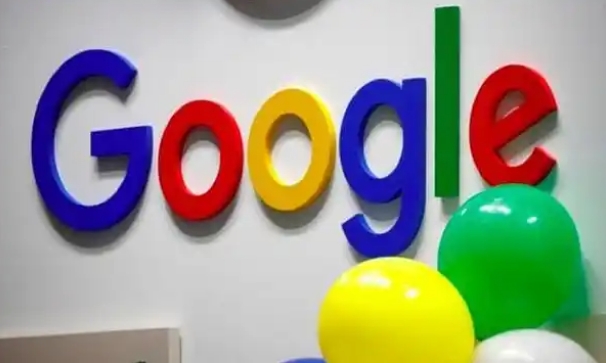详情介绍
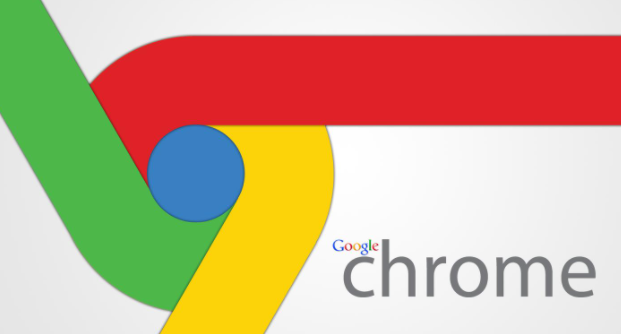
一、了解自定义搜索插件
自定义搜索插件是一种小型的浏览器扩展程序,它允许用户根据自己的需求定制搜索引擎的行为,比如添加特定的搜索按钮、修改搜索结果的显示方式等。通过这些插件,用户可以更快速地访问常用网站或服务,提升工作效率和浏览体验。
二、安装自定义搜索插件
1. 打开谷歌浏览器:首先,确保您的电脑上已经安装了最新版本的谷歌浏览器。
2. 访问Chrome网上应用店:在浏览器地址栏输入“chrome://extensions/”或点击浏览器右上角的三点菜单,选择“更多工具”>“扩展程序”,进入Chrome网上应用店。
3. 搜索插件:在应用店的搜索框中输入您想要的插件名称,比如“自定义搜索引擎”、“快捷搜索”等关键词,然后按回车键进行搜索。
4. 选择并安装:从搜索结果中挑选出合适的插件,点击“添加到Chrome”按钮进行安装。部分插件可能需要您确认一些权限设置,请根据提示操作。
5. 启用插件:安装完成后,通常插件会自动启用。如果没有自动启用,您可以在扩展程序页面找到该插件,手动开启。
三、配置自定义搜索插件
1. 访问插件设置:在浏览器右上角找到插件图标,点击它通常会弹出一个设置菜单或选项页。
2. 添加搜索引擎:在设置页面中,寻找“添加搜索引擎”或类似选项。这里您可以输入搜索引擎的名称、URL以及对应的搜索参数。例如,对于百度,可以设置为“https://www.baidu.com/s?wd=%s”。
3. 保存设置:完成搜索引擎的添加后,别忘了保存设置。现在,您应该能在插件的搜索框中看到新添加的搜索引擎了。
4. 测试搜索:尝试使用新添加的搜索引擎进行搜索,确保一切工作正常。如果遇到问题,可以返回插件设置页面进行调整。
四、使用自定义搜索插件
一旦配置完成,您就可以直接在浏览器中使用自定义搜索插件进行快速搜索了。无论是查找资料、购物比价还是追踪新闻动态,都能通过简单的几步操作实现,大大节省了时间和精力。
总之,通过上述步骤,您可以轻松在谷歌浏览器中安装并使用自定义搜索插件,让每一次搜索都变得更加精准和高效。希望这篇教程能对您有所帮助!